您好,登錄后才能下訂單哦!
您好,登錄后才能下訂單哦!
本篇內容介紹了“怎么用Python實現給圖片加水印效果”的有關知識,在實際案例的操作過程中,不少人都會遇到這樣的困境,接下來就讓小編帶領大家學習一下如何處理這些情況吧!希望大家仔細閱讀,能夠學有所成!
今天給大家介紹的Python庫,叫做filestools,由小小明開發,直接使用如下命令,安裝后使用。
pip install filestools --index-url=http://mirrors.aliyun.com/pypi/simple -U
這個庫一共集成了4個功能,4個庫都已經全部遷移到了filestools庫中,因此安裝這一個庫,就可以使用所有的4個功能了,你只需要在使用對應功能,分別導入對應的模塊即可。
# 給圖片加水印 from watermarker.marker import add_mark
add_mark()方法一共有8個參數,如果你不知道怎么查看參數,在jupyter notebook可以輸入如下命令,即可查看。

下面分別為大家講述add_mark()方法中8個參數的含義,介紹如下 :
file: 待添加水印的照片;
mark: 使用哪些字作為水印;
out: 添加水印后保存的位置;
color: 水印字體的顏色,默認顏色#8B8B1B;
size: 水印字體的大小,默認50;
opacity: 水印字體的透明度,默認0.15;
space: 水印字體之間的間隔, 默認75個空格;
angle: 水印字體的旋轉角度,默認30度;接下來,我們僅用一行代碼,給圖片添加水印。
原圖長這樣:
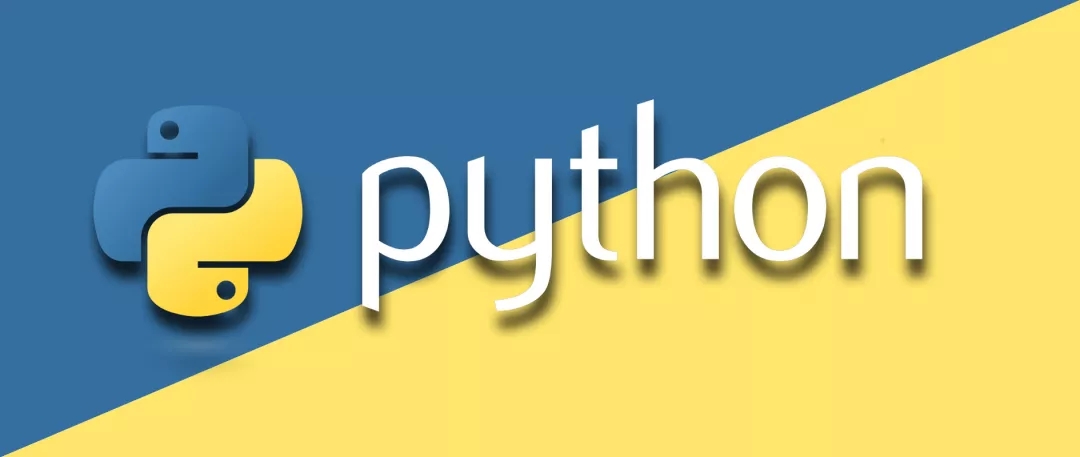
使用下面這行代碼,僅僅兩行代碼:
from watermarker.marker import add_mark add_mark(file=r"aixin.jpg", out=r"C:\Users\Administrator\Desktop\練習", mark="人生苦短,快學Python", opacity=0.2, angle=45, space=30)
加水印后長這樣:
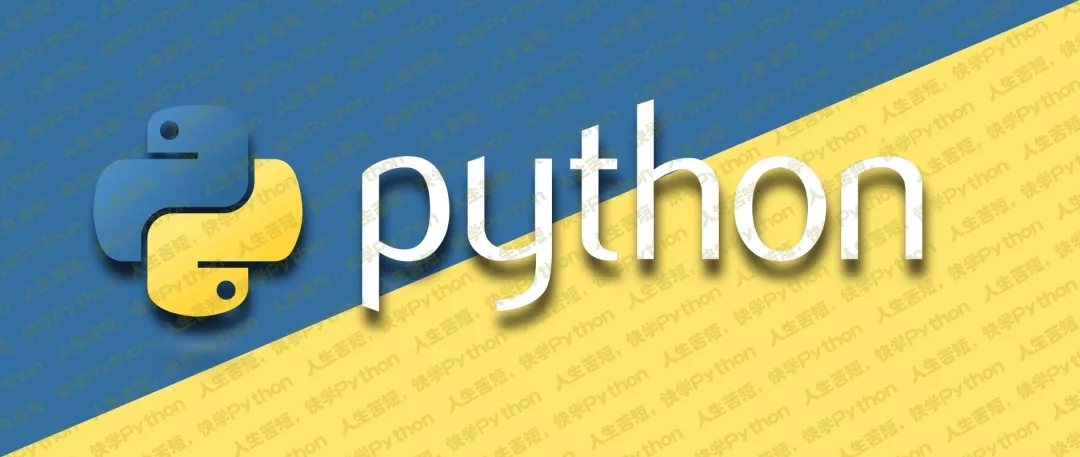
最后再為大家解釋一下,這一行代碼的含義。
add_mark(file=r"aixin.jpg", out=r"C:\Users\Administrator\Desktop\練習", mark="人生苦短,快學Python", opacity=0.2, angle=45, space=30)
含義: 給當前工作環境下名為aixin.jpg的圖片,添加一張水印。水印字樣為快學Python,水印透明度是0.2,水印的旋轉角度是45°,水印之間的間隔是30個空格。添加水印后,最后將處理后的圖片保存在一個指定目錄下。
“怎么用Python實現給圖片加水印效果”的內容就介紹到這里了,感謝大家的閱讀。如果想了解更多行業相關的知識可以關注億速云網站,小編將為大家輸出更多高質量的實用文章!
免責聲明:本站發布的內容(圖片、視頻和文字)以原創、轉載和分享為主,文章觀點不代表本網站立場,如果涉及侵權請聯系站長郵箱:is@yisu.com進行舉報,并提供相關證據,一經查實,將立刻刪除涉嫌侵權內容。